Un file AI o file Adobe Illustrator Artwork è un formato di file di grafica vettoriale sviluppato da Adobe Systems. Viene utilizzato principalmente nel programma Adobe Illustrator per la creazione di diversi tipi di grafica. I professionisti lo utilizzano nel campo dei supporti di stampa per creare loghi, banner e altro ancora. Ora, se stai cercando una soluzione per modificare i file AI in Windows 11/10, questo post ti aiuterà. In questo articolo discuteremo diversi metodi per modificare e migliorare un file immagine AI sul tuo PC.
Come faccio ad aprire un file AI sul mio PC?
Per aprire e visualizzare un file AI sul tuo PC Windows, puoi utilizzare uno qualsiasi degli strumenti e dei software indicati di seguito. GIMP e Inkscape sono alcune buone opzioni per visualizzare i file AI. Puoi anche utilizzare uno strumento online gratuito dedicato che ti consente di aprire un file AI in un browser web, come Ai Viewer.
Quali programmi possono modificare i file AI?
Software commerciali e proprietari come Adobe Illustrator, Adobe Photoshop e CorelDRAW ti consentono di visualizzare e modificare i file AI. Tuttavia, per modificare i file AI gratuitamente, non ci sono molte opzioni. Per aiutarti, menzioneremo due software gratuiti che ti consentono di importare, visualizzare e modificare le immagini AI. Questi software sono GIMP e Inkscape che sono software di progettazione di grafica vettoriale gratuiti e open source. Entrambi questi programmi possono modificare i file AI. Per conoscere la procedura dettagliata, consulta la guida di seguito.
Tieni presente che nessuno dei software o degli strumenti online menzionati consente di esportare l’immagine AI modificata nel suo formato nativo. Dovrai esportare file AI modificati in formati come PSD, SVG, EPS, PS, EMF, PNG, JPG, ecc.
Come modificare i file AI in Windows 11?
Ecco i due metodi principali per modificare i file AI in Windows 11 e Windows 10:
Usa Inkscape per modificare la grafica AI.Prova GIMP per modificare i file AI.Modifica i file AI utilizzando uno strumento online gratuito come Photopea.
Lascia elaboriamo in dettaglio i metodi di cui sopra!
1] Usa Inkscape per modificare la grafica AI
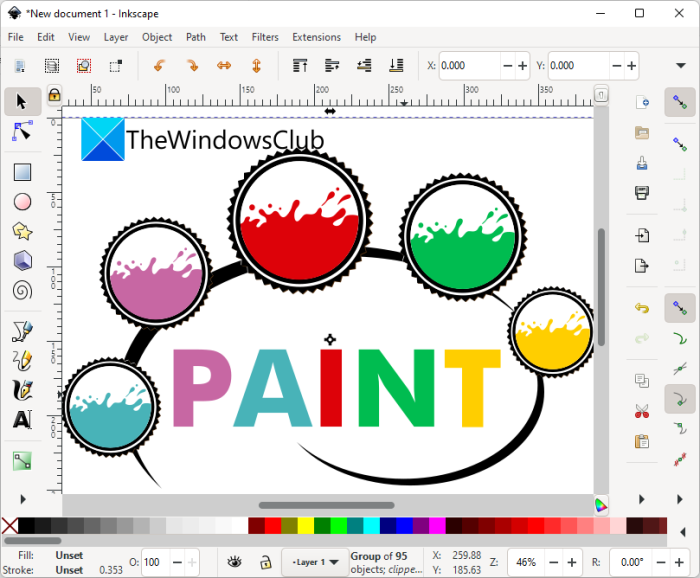
Puoi utilizzare software come Adobe Photoshop, Adobe Illustrator o CorelDRAW per modificare o creare grafica in formato AI. Tuttavia, se desideri un software gratuito che ti permetta di modificare la grafica AI, non c’è quasi nessun software che ti permetta di modificare i file AI gratuitamente. Qui condivideremo un software gratuito e open source chiamato Inkscape che ti consente di importare e modificare un’immagine AI.
Inkscape è un popolare editor di grafica vettoriale per Windows e altre piattaforme. Ti consente di modificare un file di Adobe Illustrator Artwork. Basta aprire un’immagine AI e quindi modificarla utilizzando vari strumenti disponibili in questo software. Tuttavia, dopo aver modificato i file AI, dovrai salvarli in un altro formato di immagine poiché non supporta AI come formato di output. Sebbene tu abbia un certo numero di formati di output per i file AI modificati salvati, come SVG, EMF, WMF, PNG, HTML, PS, PDF, POV, DXF, ecc. Diamo un’occhiata ai passaggi per modificare i file AI in Inkscape.
Come modificare un file AI in Inkscape:
Ecco i passaggi principali per modificare un file AI in Inkscape su Windows 11:
Scarica e installa l’ultima versione di Inkscape.Lancia il software.Vai a File > Opzione di importazione per sfogliare e importare un file AI.Modifica la grafica secondo le tue esigenze.Esporta il file AI modificato usando File > Salva come funzione.
Prima di tutto, devi scaricare e installare l’ultima versione di Inkscape sul tuo PC Windows. Se stai già utilizzando Inkscape, assicurati di averlo aggiornato alla versione più recente. E poi, avvia semplicemente Inkscape per avviare la sua GUI principale.
Ora puoi aprire un file AI usando l’opzione File > Importa. Durante l’importazione del file, puoi configurare opzioni come Poppler/Cairo Import o Internal Import, Embed Images e altro. Quando importi l’elemento grafico, si aprirà nella sezione dell’editor da cui puoi visualizzare e modificare il file AI.
Per manipolare l’elemento grafico AI, puoi utilizzare una varietà di strumenti di modifica forniti in Inkscape. Alcuni dei suoi strumenti includono l’aggiunta di forme 2D, l’inserimento di riquadri 3D, la creazione e la modifica di oggetti di testo, la creazione e la modifica di trame, il disegno a mano libera, la scultura, il disegno di tratti calligrafici o di pennello, sfumature, ecc. Oltre a ciò, vari oggetti, tracciati e testo in esso sono forniti anche strumenti e opzioni correlati. Puoi anche utilizzare alcuni filtri da applicare alla grafica come smussi, sfocatura, rilievi, distorsioni, effetti immagine, ombre e bagliori e altro ancora.
Quando hai finito di modificare un file AI, vai al File> Salva come opzione e quindi esporta l’immagine modificata in uno dei formati di output supportati.
Tutto sommato, è un buon software gratuito che ti consente di modificare e migliorare un file grafico AI.
Leggi: Modifica i file DWG utilizzando il software DWG Editor gratuito per Windows
2] Prova GIMP per modificare i file AI
Puoi anche provare GIMP per modificare i file AI su Windows 11/10. È un famoso software di editing grafico scalare e vettoriale che può anche importare e modificare un grafico AI. Dopo aver modificato un file AI, puoi esportarlo in una varietà di formati di immagine come PNG, SVG, JPG, BMP, EPS, PDF, HTML, HEIC, GIF, ecc. Scopriamo come puoi modificare esattamente le immagini AI in GIMP.
Come modificare il file AI in GIMP
Segui i passaggi seguenti per modificare facilmente un file AI in GIMP:
Scarica e installa la versione più recente di GIMP.Launch GIMP.Importa un file AI in it.Modifica l’immagine con gli strumenti disponibili.Salva l’immagine in un formato supportato.
Innanzitutto, scarica e installa l’ultima versione di GIMP, quindi avvia l’applicazione. Ora vai all’opzione File > Apri e sfoglia e seleziona il file AI che desideri modificare.
Ora puoi modificare l’immagine grafica AI utilizzando strumenti come ritaglia, ridimensiona, ruota, capovolgi, pennello, secchiello, strumento clone, strumento sfumino, strumento tracciati, strumento testo, disegno a mano libera, strumento selezione colore, strumenti livello e altro ancora. Ti consente di applicare più filtri a un’immagine AI tra cui sfocatura, miglioramento, distorsione, luce e ombra, artistico, arredamento e altro. Usandolo, puoi delineare il testo, aggiungere ombre al testo o alle immagini, creare immagini circolari arrotondate, aggiungere testo effetto Neon Glow e fare molto altro.
Quando hai finito di modificare un’immagine AI, puoi salvare in un formato supportato utilizzando l’opzione File > Esporta come.
Quindi, ecco come puoi modificare facilmente un file immagine AI in GIMP su PC Windows gratuitamente.
Leggi: Come visualizzare e modificare un file CDR in Windows.
3] Modifica i file AI utilizzando uno strumento online gratuito come Photopea
Un altro modo per modificare i file AI è utilizzare uno strumento online gratuito. Esistono alcuni siti Web online gratuiti che consentono di modificare la grafica AI in un browser Web. Qui, utilizzeremo questo popolare strumento di fotoritocco online chiamato Photopea per modificare i file AI online.
Photopea è un ottimo editor di foto online che ti consente di modificare Photoshop e Gimp così come i file di immagine di Adobe Illustrator. Offre molti buoni strumenti di modifica per modificare le tue immagini AI. Alcuni dei suoi strumenti di pittura includono vari strumenti di selezione, strumento di ritaglio, strumento bacchetta magica, strumento di correzione spot, strumento pennello, strumento testo, strumento sfocatura, strumento penna, ecc. Offre anche un menu Livello dedicato per aggiungere, eliminare e gestire i livelli nella grafica.
Puoi trovare varie funzioni di regolazione dell’immagine tra cui Inverti, Posterizza, Soglia, Esposizione, Tonalità/saturazione, Bianco e nero e altro. Inoltre, ottieni anche molti filtri e strumenti di trasformazione delle immagini.
Come modificare i file AI online usando Photopea
Ecco i passaggi per modificare la tua immagine AI online usando Photopea:
In primo luogo, apri un sito Web Photopea nel tuo browser web. Ora, fai clic sull’opzione Apri da computer per importare un file AI che desideri modificare. Successivamente, utilizza lo strumento disponibile per modificare la grafica AI importata. Infine, puoi salvare l’immagine AI modificata in uno dei formati supportati come PSD, PNG, JPG, SVG, GIF, PDF, DXF, TGA, DDS, WEBP, EMF e altro. Se desideri pubblicare l’immagine AI online, puoi caricare il immagine su Imgur in formato PNG, JPG o PSD. Per farlo, vai all’opzione File > Pubblica online.Vedi: Come visualizzare e modificare il file EPS in Windows?
Come posso modificare il testo in un File AI?
Per modificare il testo o inserire testo in un file AI, puoi utilizzare lo strumento di testo o testo dedicato. Tutti questi strumenti citati ti forniscono una funzione per aggiungere testo in un file AI. Basta selezionare lo strumento testo e quindi digitare il testo che si desidera aggiungere all’immagine. Questi strumenti ti consentono di posizionare il testo nella posizione desiderata e puoi selezionare il carattere, il colore e la dimensione del testo desiderati.
Ecco fatto! Spero che questo aiuti.
Ora leggi: Come creare, visualizzare e modificare file GEDCOM in Windows.

